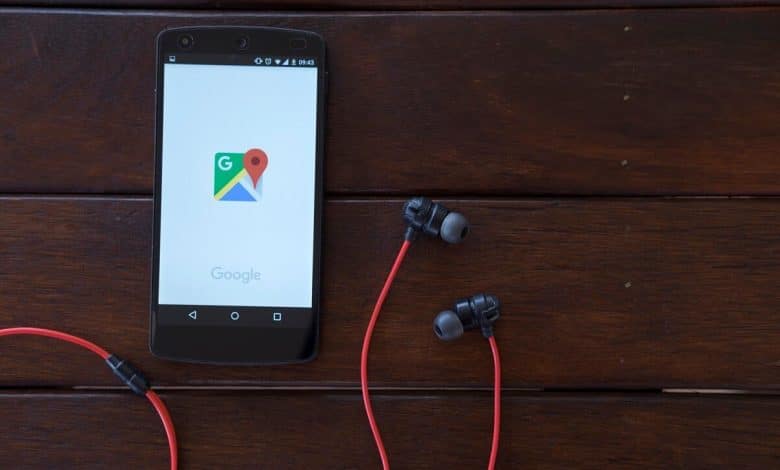
導航是我們嚴重依賴智慧型手機的幾個重要方面之一。大多數人,尤其是千禧世代,如果沒有像谷歌地圖這樣的應用程序,可能會迷路。儘管這些導航應用程式大多準確,但有時也無法正常運作。這是您不想承擔的風險,尤其是在前往新城市時。
所有這些應用程式都使用您的裝置傳輸和接收的 GPS 訊號來確定您的位置。另一個有助於導航的重要組件是 Android 裝置內建的指南針。在大多數情況下,未校準的羅盤負責使導航應用程式發瘋。因此,如果您發現舊版谷歌地圖在欺騙您,請務必檢查您的指南針是否已校準。對於那些以前從未這樣做過的人,本文將是您的手冊。在本文中,我們將討論您可以採用的各種方法校準 Android 手機上的指南針。
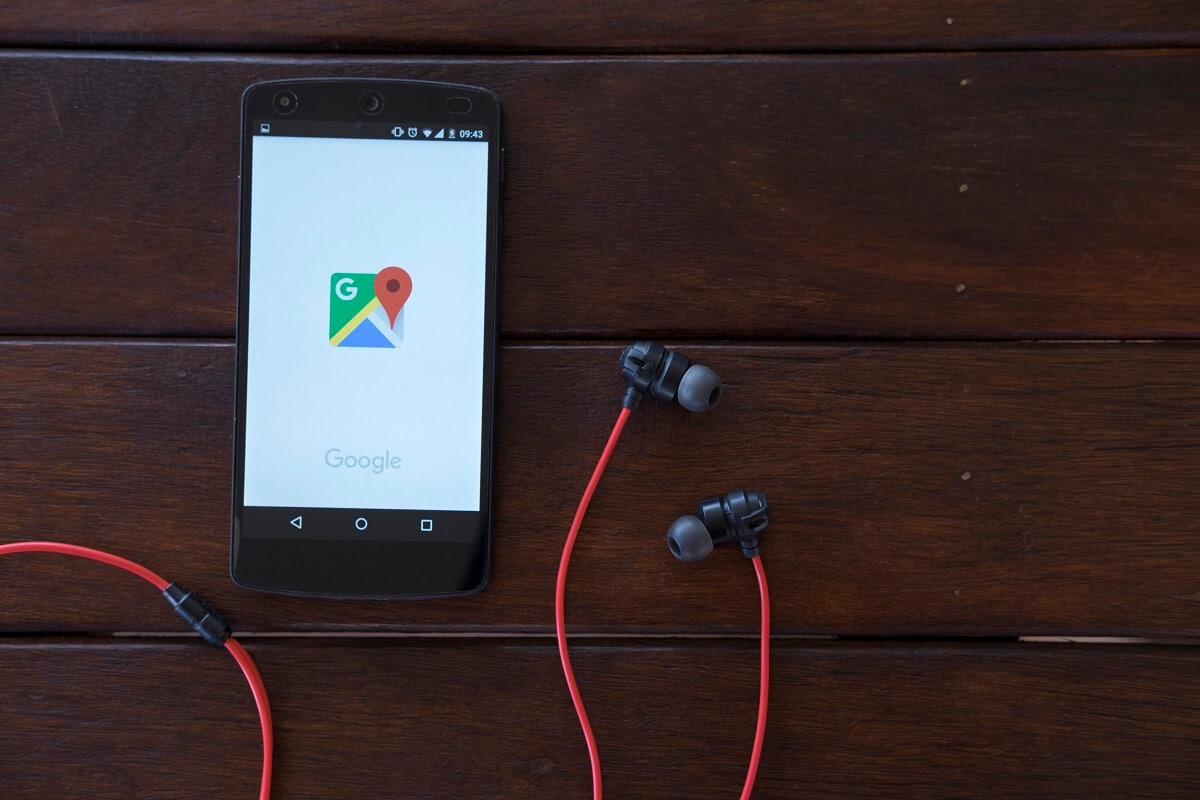
1. 使用 Google 地圖校準指南針
Google地圖它是所有 Android 裝置上預先安裝的導航。它幾乎是您唯一需要的導航應用程式。如上所述,Google 地圖的準確性取決於兩個因素:GPS 訊號的品質和 Android 手機上指南針的靈敏度。雖然 GPS 訊號的強度不是您可以控制的,但您當然可以確保指南針正常運作。
現在,在我們詳細介紹如何校準指南針之前,我們先檢查指南針是否顯示正確的方向。使用谷歌地圖可以輕鬆估計指南針的準確性。您所需要做的就是啟動應用程式並蒐索藍色圓點。該點指示您目前的位置。如果找不到藍點,請點擊位置圖示(看起來像目標)位於螢幕右下角。注意從圓圈中發出的藍色閃電。光束看起來像是從圓形點發出的手電筒。如果光束延伸得太遠,則表示指南針不太準確。在這種情況下,Google 地圖會自動要求您校準指南針。否則,請按照以下步驟在 Android 手機上手動校準指南針:
1. 首先,點擊圓形藍色觀點。
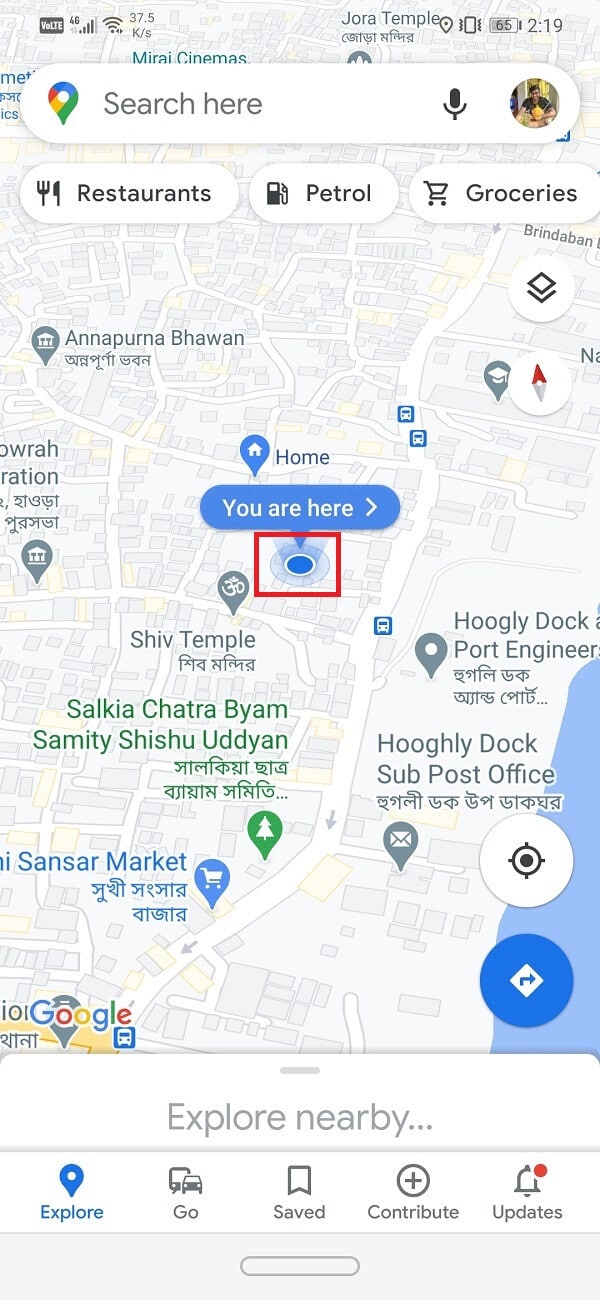
2. 這將會打開地點菜單它提供有關您的位置和周圍環境的詳細信息,例如停車位、附近的地點等。
3. 在螢幕底部,您會發現校準指南針選項。觸摸它。
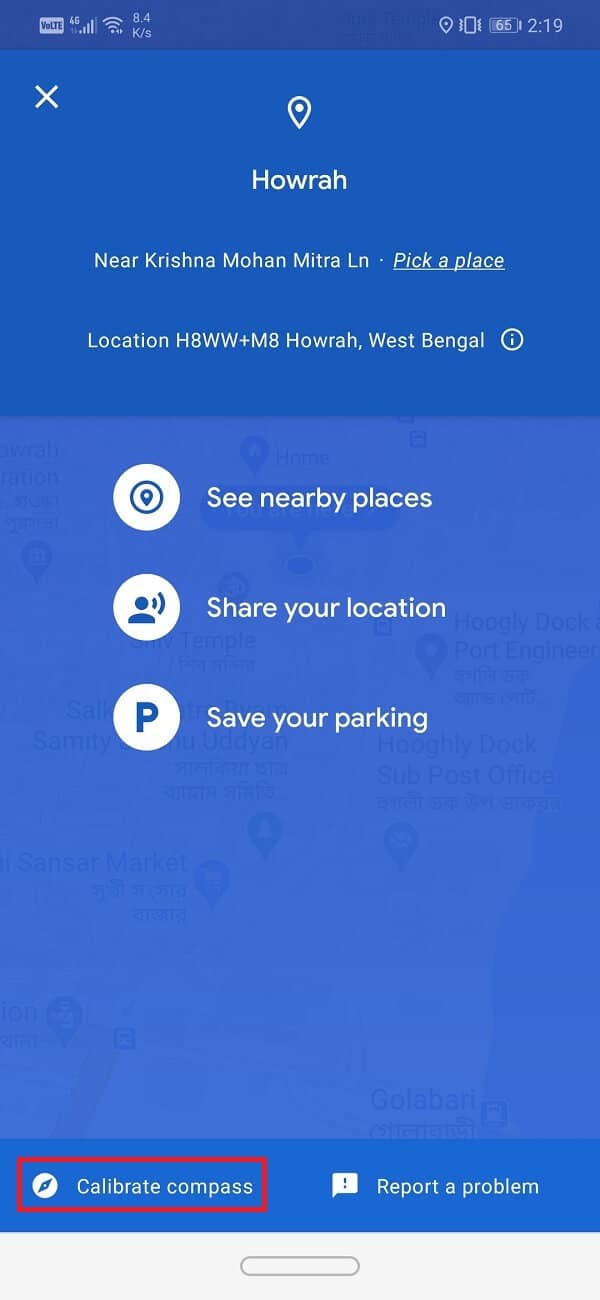
4. 這將帶您到指南針校準部分。在這裡,您必須遵循螢幕上的說明校準你的指南針。
5.你必須以特定方式移動手機,形成 8 字形。您可以參考動畫以更好地理解。
6. 您的指南針精確度將在螢幕上顯示為低、中或高。
7. 校準完成後,您將自動進入 Google 地圖首頁。
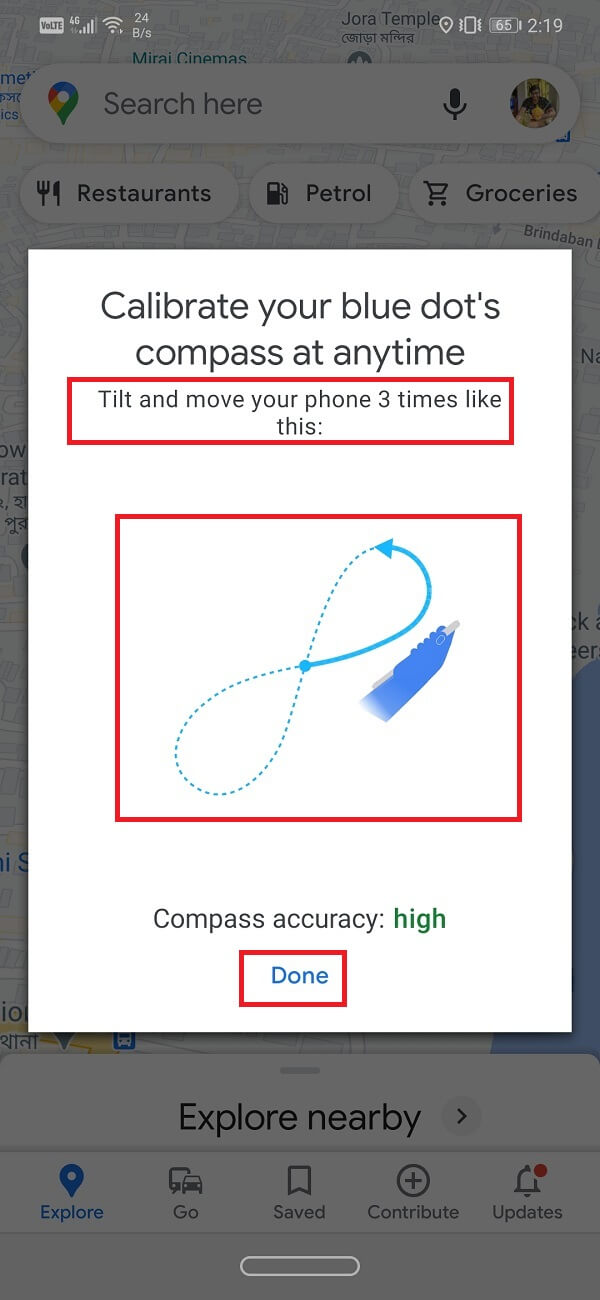
8. 或者,您也可以點擊製成一旦達到所需的精度。
另請閱讀:尋找任何位置的 GPS 座標
2. 啟用高精度模式
除了校準指南針之外,您還可以啟用定位服務的高精度模式提高 Google 地圖等導航應用程式的效能。雖然它消耗更多的電池,但這絕對是值得的,尤其是在探索新的城市或城鎮時。一旦您啟用高精度模式,Google 地圖將能夠更準確地確定您的位置。請依照以下步驟查看操作方法:
1、首先打開設定在您的手機上
2. 現在點擊地點選項。根據 OEM 及其自訂 UI,它也可能被標記為安全和位置。
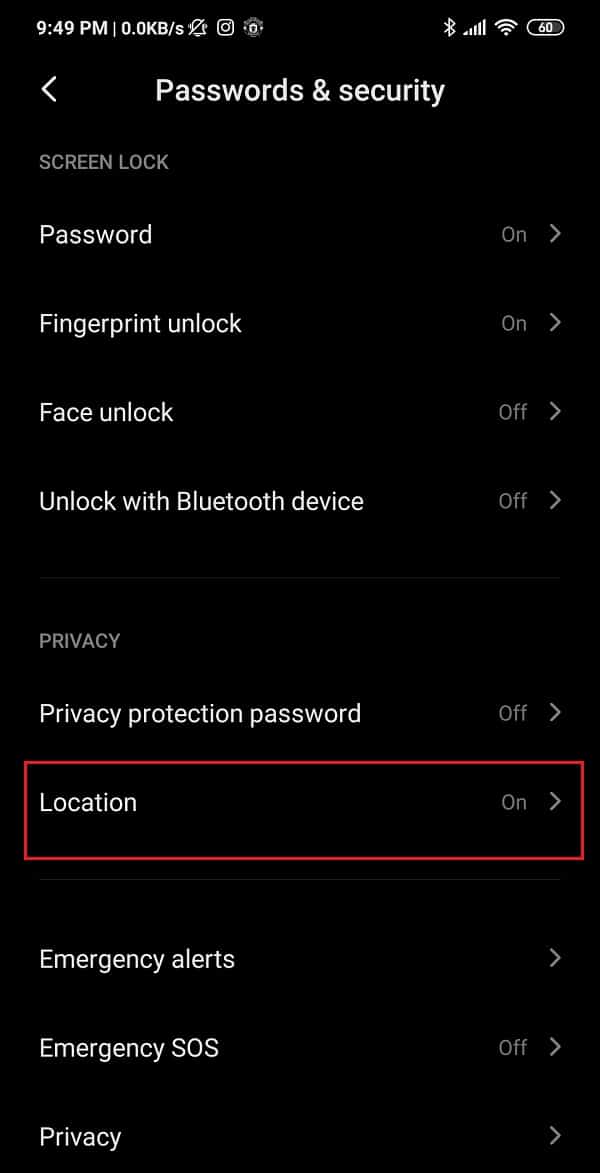
3. 在「位置」標籤中,您將找到谷歌定位準確度選項。觸摸它。
4. 之後,只需選擇高精度選項。
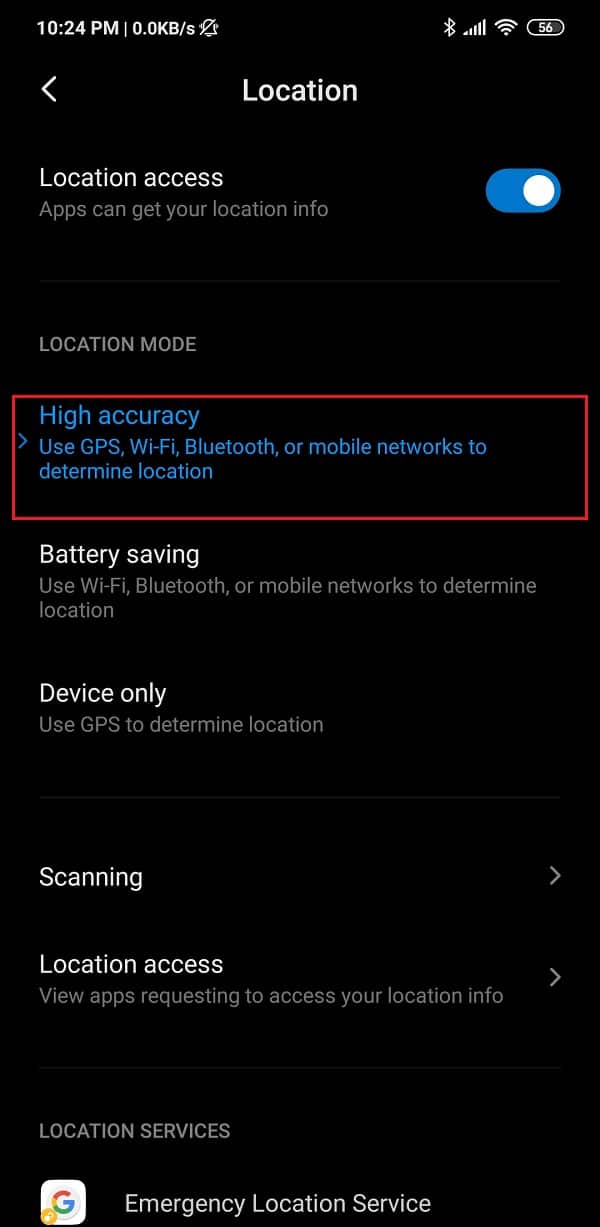
5. 就是這樣,就是這樣。從現在開始,谷歌地圖等應用程式將提供更準確的導航結果。
某些 Android 裝置可讓您存取其秘密服務選單來測試各種感測器。您可以在撥號盤上輸入密碼,它將為您打開秘密選單。如果你幸運的話,它可能會直接為你工作。否則,您必須root您的裝置才能存取此選單。確切的過程可能因設備而異,但您可以嘗試以下步驟,看看它是否適合您:
1.您需要做的第一件事是打開標記墊在您的手機上。
2. 現在寫“*#0*#」並按呼叫按鈕。
3. 這應該會打開秘密選單在您的裝置上。
4. 現在,從顯示為圖塊的選項清單中,選擇感應器選項。
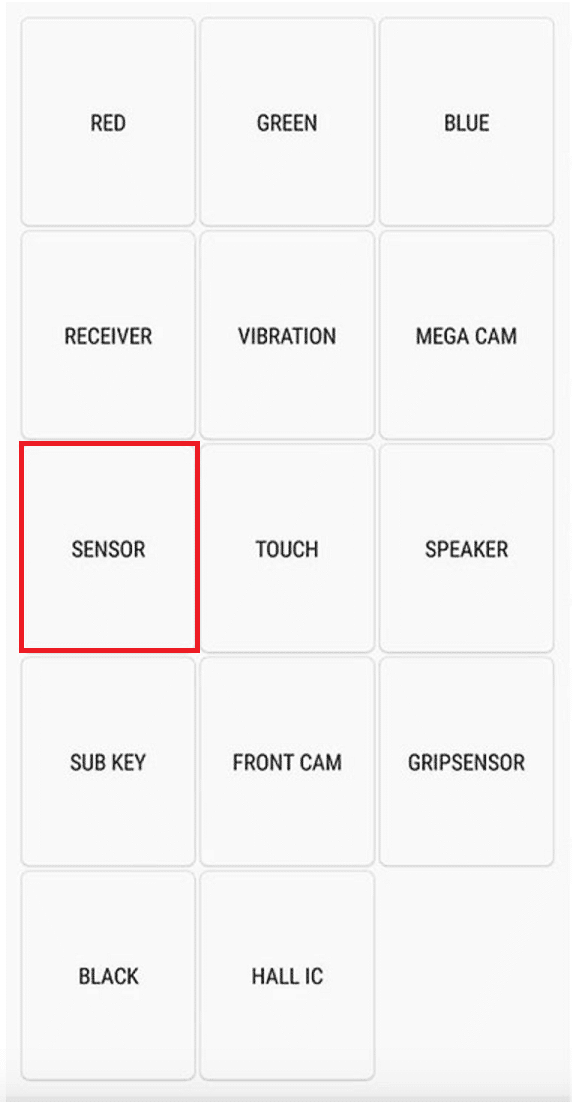
5. 您將能夠看到所有感測器的列表以及他們即時收集的數據。
6. 指南針將稱為磁性感應器,你還會發現一個帶有指向北方的千分錶的小圓圈。
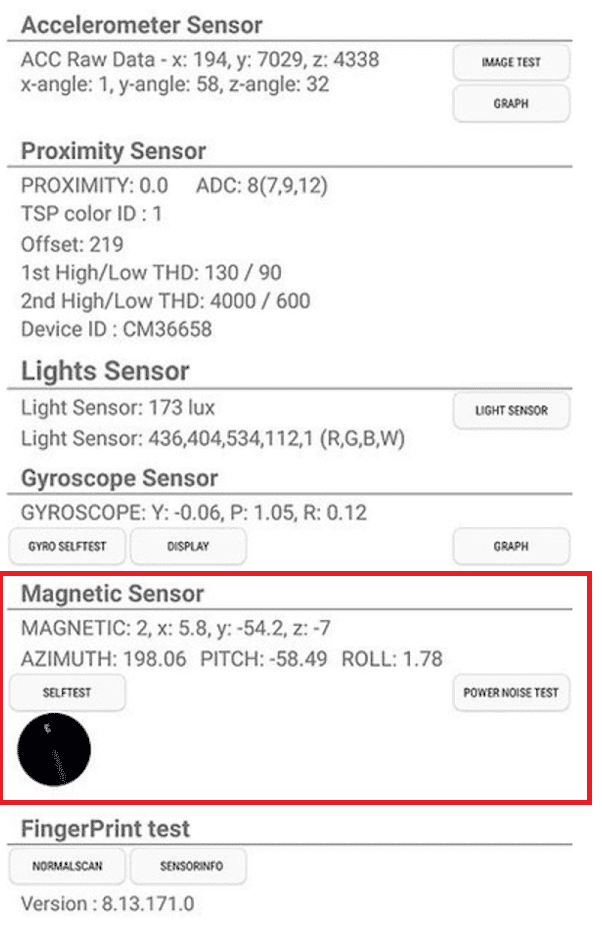
7. 仔細觀察穿過圓的線是否為是否為藍色如果有一個數字三寫在旁邊。
8. 如果是,則表示指南針已校準。但是,帶有數字 2 的綠線表示指南針未正確校準。
9. 在這種情況下,您必須以八字形移動手機(如上所述)多次。
10. 校準完成後,您將看到該線現在為藍色,旁邊寫有數字 3。
。
我們希望您發現這些資訊有用並且您能夠校準 Android 手機上的指南針。當導航應用程式無法正常運作時,人們常常會感到困惑。如上所述,大多數情況下,背後的原因是指南針不同步。因此,請務必時常校準您的指南針。除了使用 Google 地圖之外,您還可以使用其他第三方應用程式來實現此目的。像這樣的應用程式GPS 基礎知識不僅可以讓您校準指南針,還可以測試 GPS 訊號的強度。您還可以在 Play 商店中找到許多免費的指南針應用程序,這些應用程式可以幫助您校準 Android 手機上的指南針。

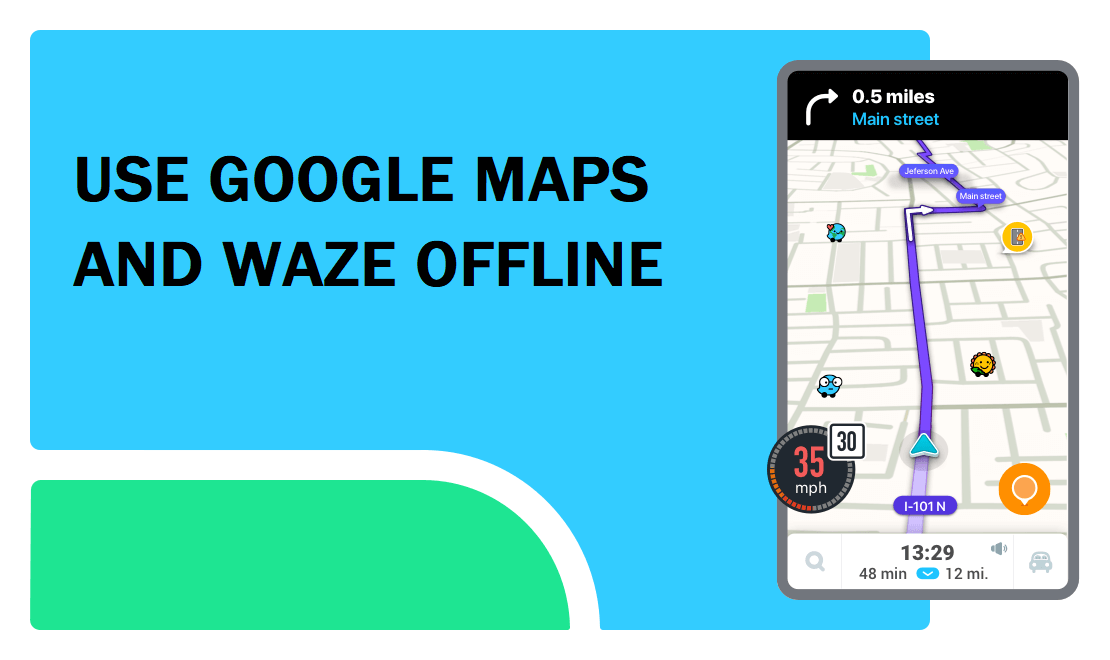
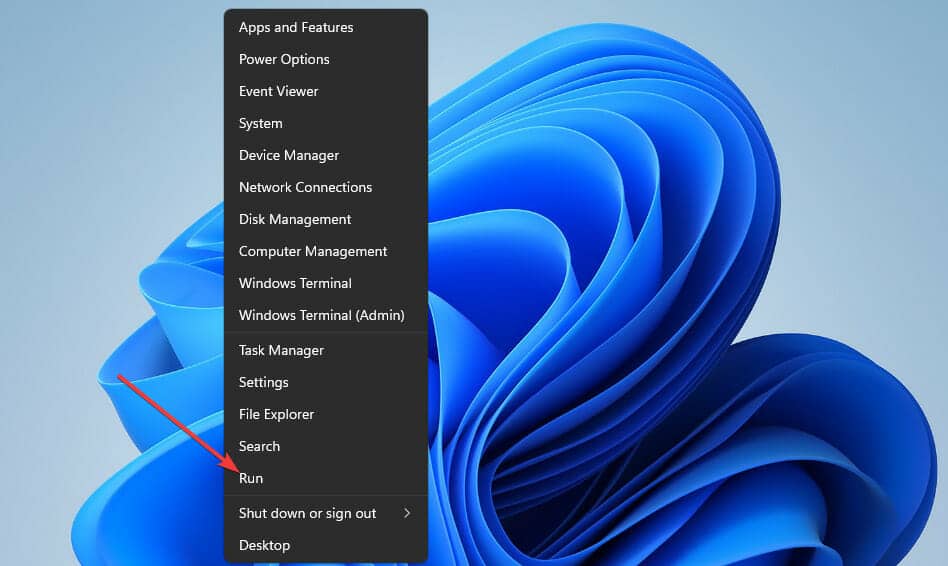
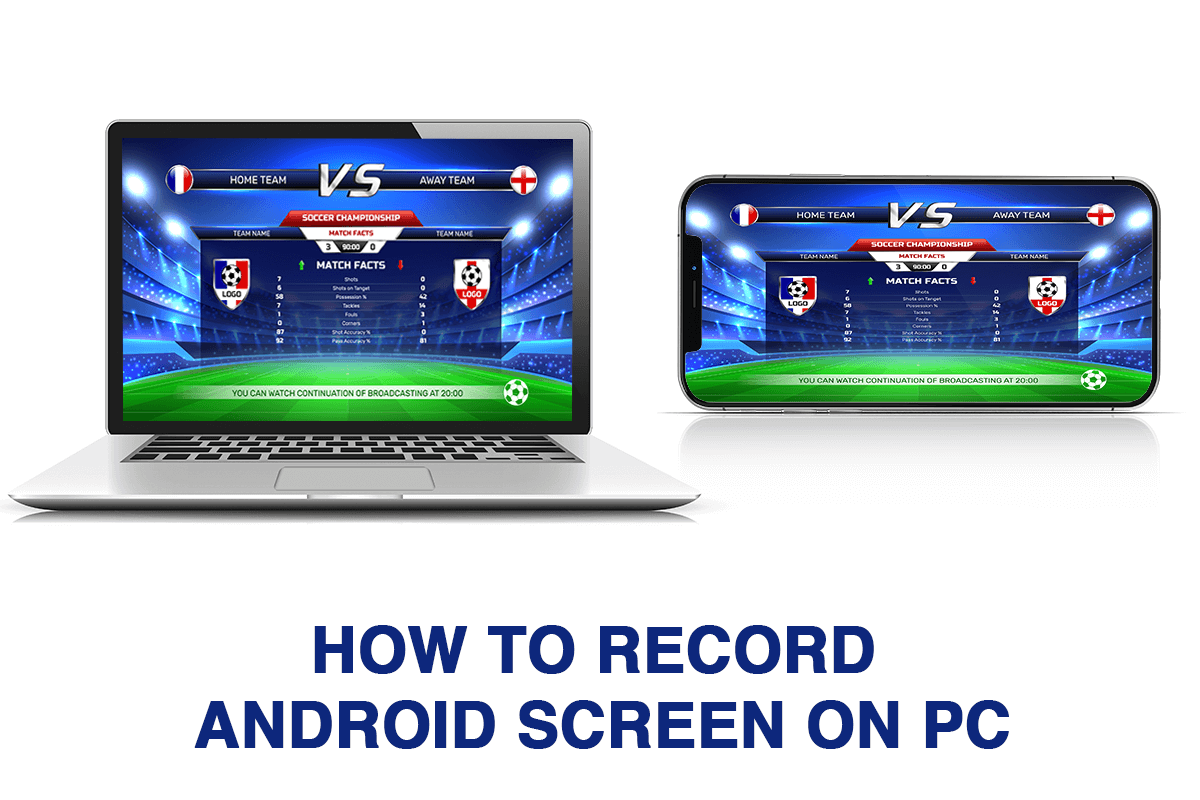

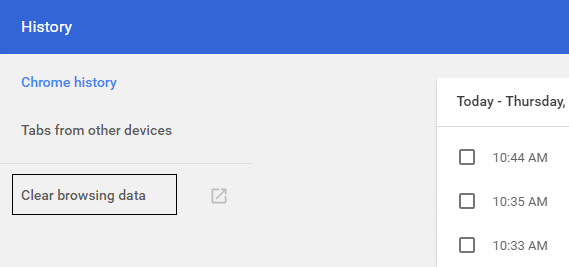
![如何在 Windows 11 中停用 Edge [簡單方法]](https://guid.cam/tech/johnnie/wp-content/uploads/2022/08/Como-deshabilitar-Edge-en-Windows-11-Easy-Methods.png)